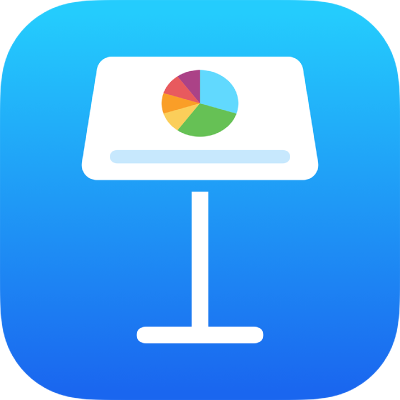
Modifier l’aspect du texte et des étiquettes de graphiques dans Keynote sur iPad
Vous pouvez modifier l’aspect du texte d’un graphique en appliquant un autre style, en changeant la police, en ajoutant une bordure, etc.
Modifier la police, le style et la taille du texte d’un graphique
Vous pouvez modifier l’aspect de tout le texte d’un graphique en une fois.
Touchez le graphique, puis
 .
.Touchez Style, puis Étiquettes.
Effectuez l’une des opérations suivantes :
Modifier la police : Touchez Police du graphique, puis touchez un nom de police.
Modifier le style de police : Touchez Police du graphique,
 à côté du nom de la police, puis touchez un style (par exemple, Standard, Gras, etc.).
à côté du nom de la police, puis touchez un style (par exemple, Standard, Gras, etc.).Réduire ou augmenter la taille de la police : Touchez
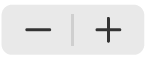 .
.Tout le texte du graphique rapetisse ou s’agrandit proportionnellement (du même pourcentage).
Modifier le titre d’un graphique
Les graphiques possèdent un titre fictif (Titre) qui est masqué par défaut. Vous pouvez afficher et renommer le titre du graphique.
Touchez le graphique,
 , puis Graphique.
, puis Graphique.Activez l’option Titre.
Pour modifier l’alignement du titre (pour qu’il s’affiche sur la gauche du graphique, par exemple), touchez Style, puis choisissez une option d’alignement.
Pour placer le titre au centre d’un graphique en anneau, touchez Position, puis Au centre.
Pour modifier le titre, touchez-le deux fois (pour qu’il soit encadré), sélectionnez le texte, saisissez un nouveau titre, puis touchez OK.
Ajouter des étiquettes de valeur au graphique, puis les modifier
Les graphiques possèdent des étiquettes indiquant les valeurs de points de données particuliers. Vous pouvez choisir l’emplacement des étiquettes de données, la façon dont les valeurs négatives s’affichent, etc.
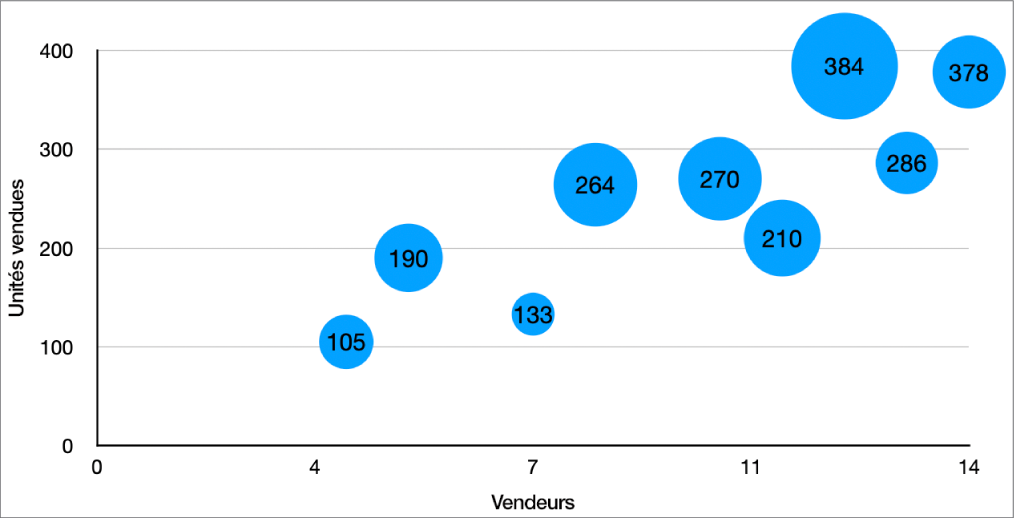
Touchez le graphique, puis
 .
.Touchez Style, puis Étiquettes.
Effectuez l’une des opérations suivantes :
Pour les graphiques circulaires ou en anneau : Activez Valeurs, puis touchez Position pour choisir l’emplacement des étiquettes. Pour masquer les étiquettes de valeur, désactivez les valeurs.
Si vous sélectionnez Intérieur et activez Empêcher les chevauchements, il se peut que les étiquettes se déplacent pour éviter les superpositions et que des lignes de référence s’affichent pour les relier à leurs portions ou segments. Si vous sélectionnez À l’extérieur, les étiquettes se placent en dehors des portions ou des segments. Pour relier les étiquettes à leurs portions ou segments, touchez Ligne droite ou De biais pour activer les lignes de référence. Touchez Aucune si vous ne voulez pas afficher de lignes de référence. Avec les lignes de référence en biais, les légendes s’alignent en colonnes, comme c’est le cas ci-dessous.
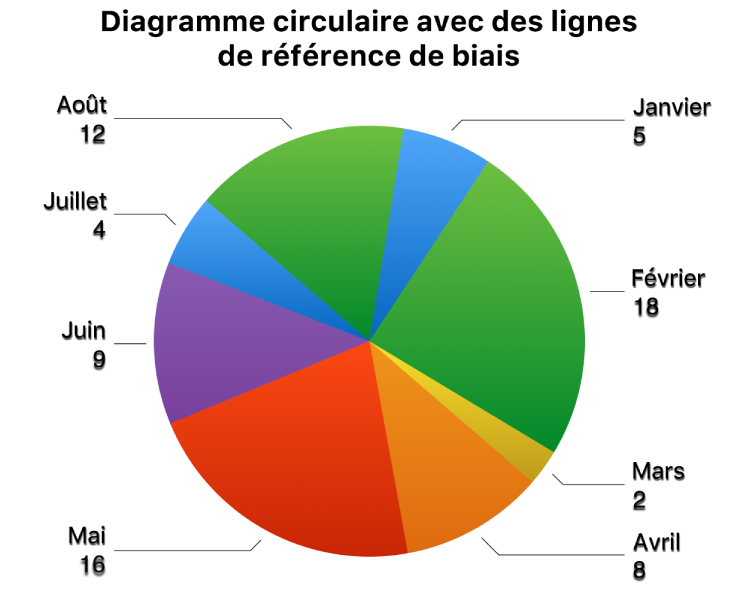
Pour les graphiques à nuages de points ou à bulles : Touchez Valeurs, puis choisissez entre les valeurs X ou Y. Pour masquer les étiquettes de valeur, désactivez Afficher les étiquettes.
Pour changer l’emplacement de l’étiquette, touchez Position de l’étiquette, puis touchez une option.
Si les bulles de votre graphique se chevauchent, vous pouvez activer l’option « Afficher les étiquettes au premier plan » pour éviter que les étiquettes soient recouvertes.
Pour les autres types de graphiques : Touchez une option sous Valeurs de série pour placer les étiquettes à un endroit précis : En bas, Au milieu, En haut ou Au-dessus. Les options varient selon le type de graphique.
Pour modifier l’affichage des nombres, effectuez l’une des opérations suivantes :
Pour les graphiques circulaires ou en anneau : Touchez Format des nombres.
Pour les autres types de graphiques : Touchez Étiquettes de valeur, puis Format des nombres.
Utilisez les commandes pour affiner les réglages des étiquettes (ces commandes sont disponibles uniquement avec certains types de graphiques) :
Définir le nombre de décimales à afficher : Touchez
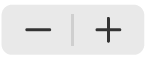 .
.Ajouter un préfixe ou un suffixe : Saisissez du texte. Il est ajouté au début ou à la fin de l’étiquette.
Afficher le séparateur des milliers : Activez l’option Séparateur.
Choisir le format d’affichage des nombres négatifs : Touchez « -100 » ou « (100) ».
Modifier les étiquettes d’axe
Vous pouvez spécifier les étiquettes à afficher sur un axe, modifier leur nom ainsi que leur orientation.
Touchez le graphique, puis
 .
.Touchez Style, puis Étiquettes.
Effectuez l’une des opérations suivantes :
Modifier les marques de l’axe des catégories (X) : Touchez Étiquettes de valeur sous Axe des valeurs (X).
Modifier les marques de l’axe Valeur (Y) : Touchez Étiquettes de valeur sous Axe des valeurs (Y).
Utilisez les commandes disponibles pour effectuer tout réglage.
Si vous activez l’option Nom de l’axe, Keynote ajoute un nom d’axe fictif au graphique. Pour le modifier, sélectionnez le nom de l’axe, puis saisissez le vôtre.
Remarque : Les options de l’axe peuvent être différentes dans le cas de graphiques à nuage de points et à bulles.
Pour ajouter une légende ou une étiquette à un graphique, consultez la rubrique Ajouter une légende ou un titre à des objets dans Keynote sur iPad.